win7电脑怎么连接网络步骤_windows7如何连接电脑网络[多图]
作者:佚名 来源:91下载站 时间:2024-12-15 10:37
我们要在电脑中上网的话都是离不开网络的,所以要上网的话就需要连接网络,可是有不少win7纯净版系统用户并不知道电脑怎么连接网络,其实可以通过网络和共享中心来进行操作,如果你也不知道的话,可以跟随着笔者的步伐一起来看看win7电脑怎么连接网络步骤吧。
方法如下:
1、点击任务栏左下角的“开始菜单”,选择“控制面板”进入。

2、进入控制面板界面后,选择“网络和internet网络”进入下一步。

3、点击“网络和共享中心”,点击“设置新的连接或网络”下一步。
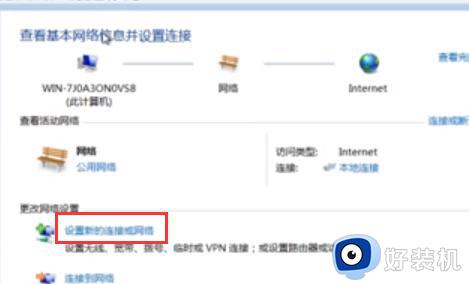
4、在弹出的小窗口中,我们选择“连接到internet”,点击“下一步”。

5、最后点击“立即浏览internet”即可。
以上就是windows7如何连接电脑网络的详细方法,有需要的话可以参考上述方法步骤来进行操作,希望可以帮助到大家。


































